C:\Program Files\HammerDB-4.4 경로에서 hammerdb.bat를 누르면 프로그램을 실행할 수 있다.

왼쪽 Benchmark에서 SQL Server를 더블클릭하면 옵션을 선택할 수 있는 박스가 나온다.
아래와 같이 설정 후 OK를 눌러 환경을 만들어 준다.
* TPROC-C 설명 - https://www.hammerdb.com/docs/ch03s02.html

스키마 빌드를 만들기 위해서 options를 만들어준다.
SQL Server에는 SQL서버가 설치되어 있는 인스턴스의 ip주소를 적어주고, TCP 연결을 위해 체크해준다.
이전에 설치해둔 ODBC Driver 17 for SQL Server를 사용할 것이고 만들어둔 SQL Database에 연결할 것이니 User의 ID/PW를 적고, Database의 이름을 적는다
Documation에 따르면 일부 가이드라인에서는 CPU당 웨어하우스를 10~100개 정도를 제안한다고 나와있으니 적절히 조절해서 적어준다.
Virtual Users to Build Schema는 클라이언트 vCPU 수의 1-2배 수를 선택하는것을 권장한다.

Options를 설정 완료 후 Build를 더블클릭하면 아래와 같이 창이뜨고 yes를 누르면 빌드가 시작된다. 웨어하우스의 크기에 따라서 빌드가 완료되는 속도는 달라진다.

Driver Script의 옵션을 설정해 준다.
Schema 빌드에서 설정해둔 값이 이미 들어가 있을 것이다
시간을 설정하고 싶으면 Timed Driver Script를 선택하고 Minutes of Rampup Time(증가시간 (분)) / Minutes for Test Duration(테스트 시간 (분))을 설정해준다. Documation에 따르면 철저하게 테스트하고 싶다면 Minutes of Rampup Time을 5로 Minutes for Test Duration20으로 설정하라고 나온다.
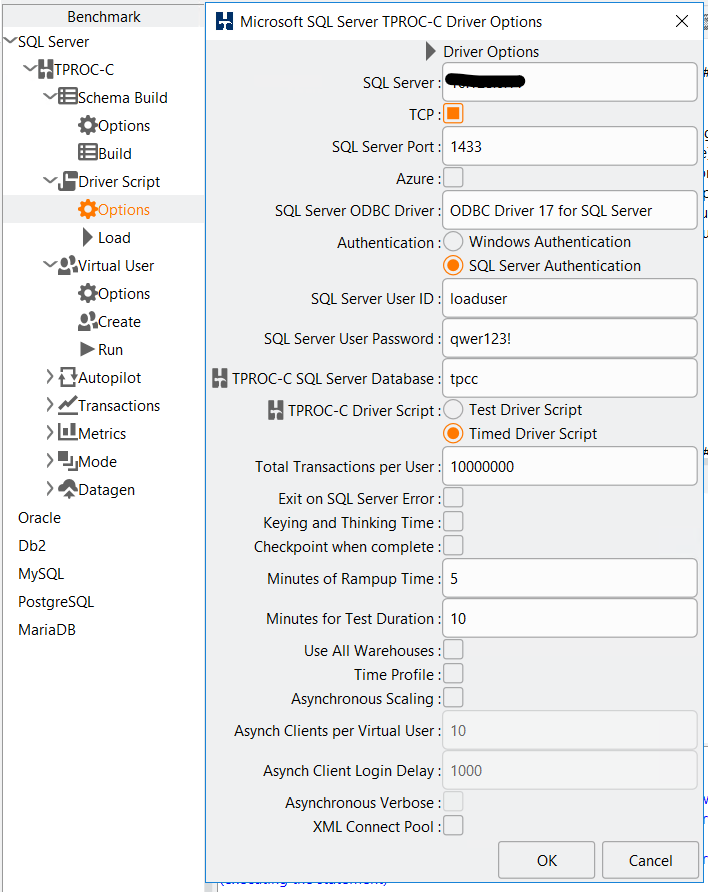
Driver Script에서 Load를 더블클릭하면 아래와 같은 화면이 보여진다
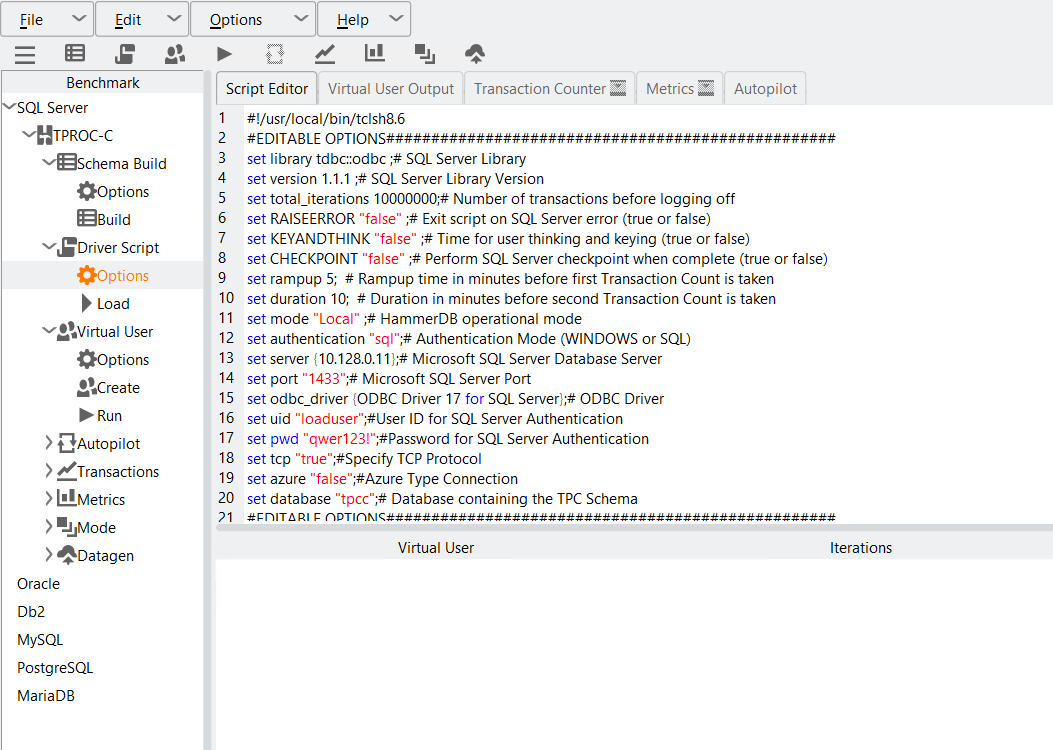
가상사용자를 만들기 위해서 Virtual User에서 options를 설정해준다
Virtual Users의 수는 TPC-C 가이드라인에 따라 행이 잠기지 않도록 10배 비율로 설정해준다.
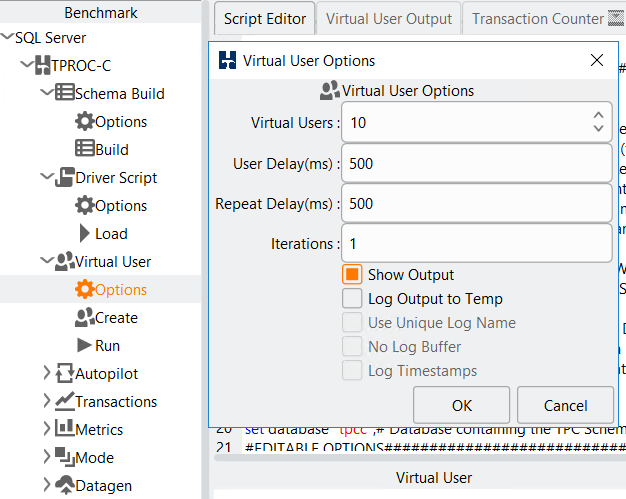
'쪼랩 성장기 > TEST 모음집' 카테고리의 다른 글
| permission denied in database 'master' 오류 해결 (0) | 2022.07.12 |
|---|---|
| 4. 런타임 통계 수집 (0) | 2022.07.12 |
| 2. Hammer DB download (0) | 2022.07.01 |
| 1. 부하 테스트를 위해 SQL Server 인스턴스 구성 (0) | 2022.07.01 |
| Hammer DB를 사용하여 MSSQL 서버 부하 테스트 가이드 따라하기 (0) | 2022.07.01 |




댓글